家を離れて旅行しているとき、何かをするために外出しているとき、またはインターネットやデータ接続が利用できない場所にいるとき、間違いなく頭に浮かぶのは、Apple Music をオフラインで聴く方法です (音楽ストリーミング プラットフォームとして Apple Music を使用している場合)。
もちろん、特に長期間旅行する場合や、良い音楽をかけると雰囲気が盛り上がる場所に滞在する場合は、お気に入りの Apple Music の曲を携帯することが必須です。
幸いなことに、Apple Music ではユーザーがオフライン モードで曲をストリーミングできるようになります。インターネットや Wi-Fi に接続する必要がなく、何百万もの曲をストリーミングできる機能があることを想像してみてください。それはすごいですよね?
この記事は、AppleMusicをオフラインで聴く方法を学ぶのに役立つように作成されています。 最初の部分にジャンプすると、許可されているのにオフラインモードでAppleMusicの曲をストリーミングできない場合がある理由がわかります。 第XNUMX部と第XNUMX部では、サブスクリプションプランを使用して、または使用せずに、AppleMusicをオフラインで聴く方法を最終的に理解します。 それでは、議論を始めましょう。
コンテンツガイド パート 1. Apple Music をオフラインで聴けない場合の解決方法?パート2。サブスクリプションでAppleMusicをオフラインで聴く方法パート3。サブスクリプションなしでオフラインでAppleMusicを聴く方法パート4。 概要
Apple Music をオフラインで聴く方法を学ぶのは非常に簡単です。 AppleMusicアカウント それはサブスクリプションプランの下で登録されています。 ただし、一部のApple Musicサブスクライバーは、サブスクリプションプランがまだアクティブであるにもかかわらず、曲をストリーミングできないという事例が報告されています。 同じことについて多くの苦情があったので、そのような状況はすでに一般的であるように思われるかもしれません。 このような状況にあることは確かに迷惑です。
Apple Music アカウントを使用したオフライン再生で問題が発生した場合は、「Apple Music をオフラインで聴くにはどうすればよいですか?」という質問に対する答えとして実行できる簡単なトラブルシューティング アクションがいくつかあります。ジレンマ。まず最初に、使用しているデバイスで Apple Music アプリを再起動してみてください。アプリ自体に問題があり、オフライン モードで Apple Music の曲を再生できない可能性があります。
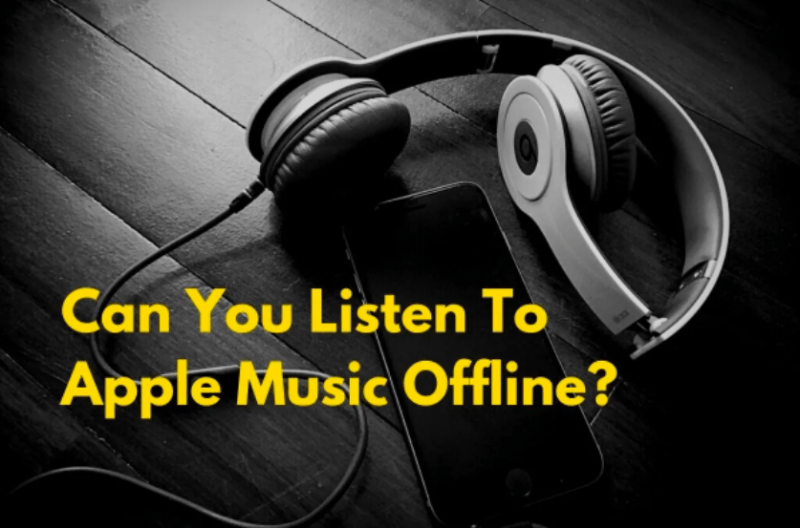
もうXNUMXつのオプションは、Apple Musicアプリからアカウントからログアウトしてから、 アップルID 資格情報。 iTunesで使用しているものと同じAppleIDを使用する必要があることに注意する必要があります。 以前にダウンロードしたAppleMusicの曲を削除してから、AppleMusicライブラリに再度ダウンロードすることもできます。
一部のユーザーは、「設定」でiCloudミュージックライブラリを有効にすることを提案しています。 または、アップデートがダウンロードおよびインストールできる場合は、iOSデバイスまたはAppleMusicアプリ自体をアップデートしてみてください。
前述したように、現在 Apple Music プランに加入している場合は、オフライン モードで Apple Music の曲をストリーミングできます。では、有効な Apple Music サブスクリプションを使用して Apple Music をオフラインで聴くにはどうすればよいでしょうか?まあ、それは非常に簡単です。気に入った曲をダウンロードしてライブラリに保存するだけです。
Apple Music には 4.99 つのサブスクリプション層があり、月額 9.99 ドルの学生プラン、月額 14.99 ドルの個人プラン、および月額 XNUMX ドルのファミリー プランから選択できます。
最近購読したばかりの場合、またはそれ以来 Apple Music アプリを使用しているが、Apple Music をオフラインで聴く方法がわからない場合は、記事のこの部分を読み続けるとその方法がわかります。
ステップ1。 デバイスで、AppleMusicまたはiTunesアプリのいずれかを開きます。 「ListenNow」ボタンまたは「ForYou」メニューのいずれかにチェックマークを付けます。
ステップ2。 「トライアルオファー」のボタンを選択します。 購読したい購読プランを尋ねられます。
ステップ3。 Apple IDとパスワードを入力して、サインインプロセスを続行します。 Apple IDをまだお持ちでない場合は、[Create New Apple ID]ボタンに移動し、画面の指示に従うだけで簡単に作成できます。
ステップ4。使用したい支払い方法を入力し、提供された情報が正しいことを確認して、最後に「参加」ボタンにチェックを入れる必要があります。

Apple Music プランに登録すると、Apple Music をオフラインで聴く方法を学習できるようになります。次の手順を実行するだけです。
ステップ1。 Apple Musicアプリを開き、「今すぐ聞く」ボタンを押します。
ステップ2。 画面の右上の領域にマウスを合わせてから、写真アイコンをタップします。 ここで、AppleMusicの詳細を使用してサインインします。
ステップ3。 これで、ダウンロードしてオフラインモードでストリーミングする曲またはプレイリストの選択を開始できます。 「ライブラリに追加」ボタンがあります。 これをタップすると、選択したトラックがAppleMusicライブラリに追加されます。
ステップ4。 「ダウンロード」ボタンを押すと、AppleMusicライブラリに追加された曲がオフラインで利用できるようになります。
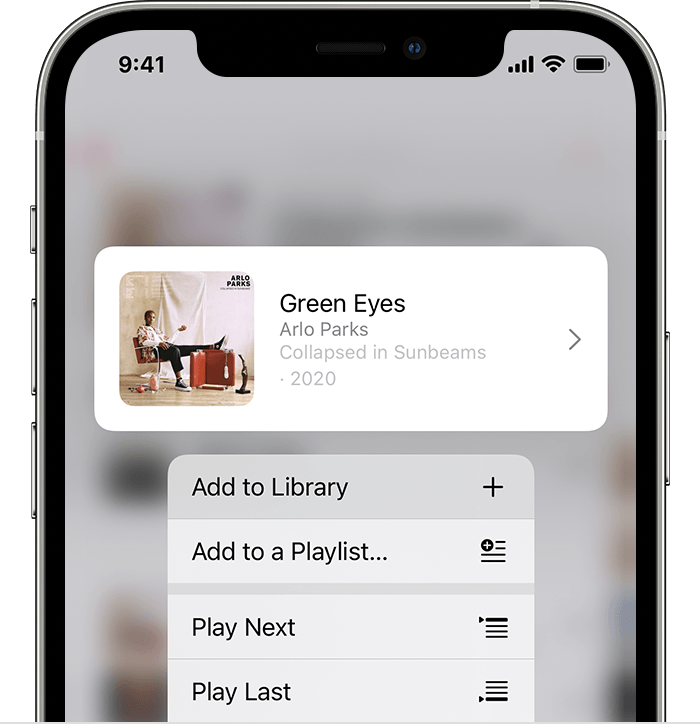
アクティブなサブスクリプションプランを持っている場合は、「Apple Music をオフラインで聴く方法」プロセスを実行するのは簡単ですが、サブスクリプション料金を支払っていない場合はどうすればよいでしょうか? Apple Musicをオフラインで聴く方法をまだ知っていますか?
Apple Music のお気に入りの曲をオフライン モードで利用できるようにするには 2 つの方法があります。 1 つ目は iTunes でトラックを購入してライブラリにダウンロードする方法で、もう 1 つは次のようなサードパーティ ソフトウェア アプリケーションを使用する方法です。 DumpMedia Apple Music 変換 AppleMusicの曲をダウンロードして変換します。 XNUMX番目の方法にさらに焦点を当てます。
AppleMusicのトラックは AppleのFairPlay保護ポリシー。 曲は保護されているため、アクティブなサブスクリプションプランがないと、アプリから直接ダウンロードしたり、許可されていないデバイスで再生したりすることはできません。 これはいつ DumpMedia AppleMusicConverterがお手伝いします。
当学校区の DumpMedia Apple MusicConverterは AppleMusicの曲の保護を取り除く あらゆるデバイスまたはメディア プレーヤーでストリーミングできるようになります。次のような形式への曲の変換もサポートしています。 MP3、FLAC、AC3、WAV などを ID タグや 100% 曲本来のクオリティ。
Apple Musicの曲を変換するのに役立つだけでなく、このアプリはAAおよびAAX形式のオーディオブックファイルを変換できる強力なオーディオブックコンバーターであることも特筆に値します。動作は非常に高速で、操作ボタンも分かりやすく使いやすいです。
インターフェースでは DumpMedia Apple Music Converterには、初心者でも「AppleMusicをオフラインで聴く方法」のソリューションとして使用できるようになっています。 ジレンマ。 前述のプロのコンバーターを使用して、AppleMusicをオフラインで聴く方法を見つけましょう。
ステップ1。 に 訪問 DumpMediaの公式サイト、お使いのコンピュータにインストールする必要がある要件の詳細なリストが表示されます。アプリのインストールを成功させるには、これらすべてが完了していることを確認してください。Macまたは WinPC をダウンロードし、起動して、変換する曲の選択を開始します。

ステップ2。処理する Apple Music の曲を多数選択した後 (アプリはバッチ変換を実行できるため)、出力設定を変更できるようになります。ほとんどのメディア プレーヤーやデバイスで処理できる柔軟性のある出力形式を選択することを忘れないでください。出力パスの設定も重要なので、忘れずに行ってください。

ステップ3。 最後に、下部にある[変換]ボタンをタップすると、アプリはすぐに変換プロセスを開始できます。 同時に、アプリはDRM削除手順も実行します。

このアプリは他のどのアプリよりも 2 倍高速に動作するため、変換された Apple Music の曲がステップ 10 で定義した出力パスでわずか数分以内に利用可能になることが期待されます。いまなら可能です それらの曲を任意のデバイスでオフラインでストリーミングする どこにいても。
幸い、AppleMusicのサブスクリプションの有無にかかわらずオフラインでAppleMusicを聴く方法は、非常に簡単に実行できます。 アクティブなサブスクリプションプランがある場合でも、オフラインストリーミングの問題が表示される場合があることに注意してください。 それらを経験しないようにするには、次のようなアプリに依存してみてください DumpMedia Apple Music Converterを使用すると、お気に入りのAppleMusicの曲をデバイスにダウンロードできます。
